一直以來管理 sql server 都藉由著 SSMS 的 GUI 畫面在處理,終於也面臨到了大量處理資料權限的問題了,一筆一筆處理的方式太浪費工程師的生命了。不過主因還是發生在 AzureDB 無法使用 GUI 畫面,只能透過指令的方式解決 XD
在此篇開始前,需先了解一些權限控管的基本字眼
可以先參考一下 Will 保哥之前寫的資料,非常詳細,在此就簡單介紹
Login: 主要是以 db server 為主體,需建立登入的帳號與密碼,通常有了 login 才能往下創建 DataBase User
DataBase User: 以 database 為主體,不需建立密碼,但需設定 security principle, 比方說能存取哪些 table
以下為例,創建了 test 帳號後,sql server 並不會主動幫你創建 database user
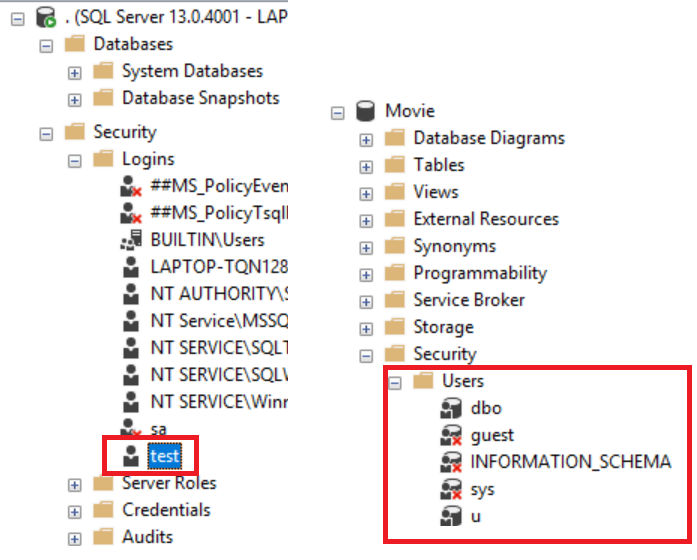
你有可能會需要在所有的 database 上面設定同一個 database user
而database 的資訊是儲存在 master 的 database 裡,即便是 azureDB 也是一樣的
SELECT name FROM master.dbo.sysdatabases
CREATE LOGIN [test] WITH PASSWORD='test'
在azureDB上,請跳至你需要的 database
若不是 azureDB,可以使用 use xxxDB 的指令較為便捷
CREATE USER [test] FOR LOGIN [test] WITH DEFAULT_SCHEMA=[dbo]
找出資料庫裡所有為 dbo schema的資料表
SELECT TABLE_NAME
FROM INFORMATION_SCHEMA.TABLES WHERE TABLE_TYPE='BASE TABLE'
and TABLE_SCHEMA = 'dbo'
基本指令為
GRANT SELECT ON OBJECT::[dbo].[Table] TO test;
但因為我們可以找出所有的 tables,就可以產生出批次的指令來做更改,否則在 GUI 畫面上可是要一個一個設定
如果今天有100 個以上的資料表,這個動作會節省你多少時間
我們修改一下取出所有 tables 的指令
SELECT 'GRANT SELECT ON OBJECT::[dbo].['+TABLE_NAME+'] TO test;'
FROM INFORMATION_SCHEMA.TABLES WHERE TABLE_TYPE='BASE TABLE'
and TABLE_SCHEMA = 'dbo'
此時我們再把資料結果全部複製出來,一次執行就完成了
一般來說是sql server 沒有開啟 sql server登入的驗證方式,開啟後再重新啟動 sql server服務即可
可以參考一下這裡的作法
在migration時,通常會是以一個 database 進行搬移,比如說是用 attach/detach 或是 fullbackup的方式
此時database 都還會保留著原本的 database user, 在新的 db server並不會有 login的資料
即便在 db server 創建了一組 test 的 login 帳號,在 GUI 畫面做 新增 database user 時即會出現無法新增已經存在的 user
通常而言我們會試圖先把舊有的 database user 先移除掉
drop user test
但如果這個 user 是 schema owner 的話,移除的動作就會失敗
可以先確認這個 user 到底 own 了哪些 schema,否則是無法移除的
SELECT * FROM INFORMATION_SCHEMA.SCHEMATA where SCHEMA_OWNER= 'test'
如果發現的確有db_denydatawriter 的schema owner的話,可以暫時先把 schema 的控制權先轉換給 dbo
ALTER AUTHORIZATION ON SCHEMA::[db_denydatawriter] TO [dbo];
接著就可以順利的把 user drop 掉
drop user test
若是要要給予的是 db owner的權限的帳號的話,執行這段也可以解決,不過不建議給這麼大的權限就是了
exec sp_changedbowner test
參考資料